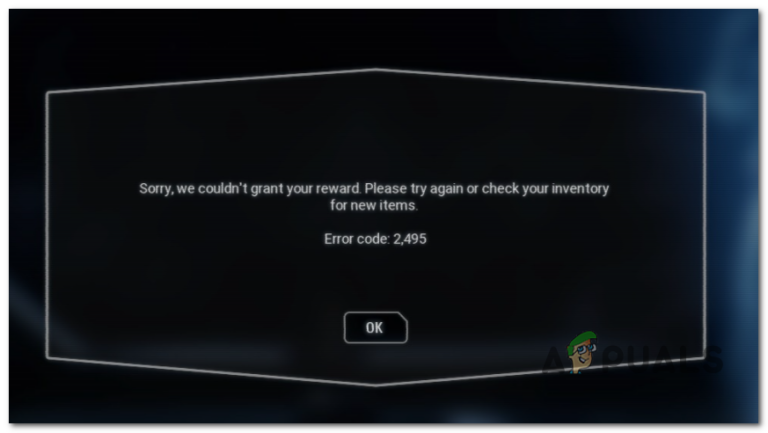Как заставить Adblock работать с Crunchyroll?
Для просмотра аниме большинство людей выберет потоковую службу Crunchyroll. Crunchyroll имеет более 45 миллионов пользователей и является одним из самых посещаемых сайтов в категории развлечений. Пользователи любят смотреть аниме на Crunchyroll, но обстрелы рекламы делают этот опыт довольно раздражающим. И Crunchyroll не предоставляет возможности пропустить эти объявления.
 Интерфейс Crunchyroll
Интерфейс Crunchyroll
Программы для Windows, мобильные приложения, игры - ВСЁ БЕСПЛАТНО, в нашем закрытом телеграмм канале - Подписывайтесь:)
Чтобы преодолеть это раздражение, многие пользователи предпочитают использовать рекламные блокировщики. Но с другой стороны, Crunchyroll применяет методы для преодоления этих блокировщиков рекламы. И они довольно успешно применяют эти методы, что побуждает пользователей находить способы остановить загрузку рекламы, и именно поэтому вы здесь. Ниже приведены способы просмотра Crunchyroll без рекламы.
Имейте в виду, что crunchyroll.com – это кроссплатформенное приложение. Он имеет веб-версию вместе с приложениями для Android и iOS. Блокировка рекламы внутри мобильных приложений – это отдельная история.
Обновите свои расширения AdBlock и списки фильтров до последней версии
Crunchyroll.com продолжает применять различные методы для обхода и обхода рекламных блоков. Устаревшее расширение AdBlock или устаревшие списки фильтров не смогут идти в ногу с недавно примененными методами и приемами. В этом случае обновление вашего расширения AdBlock и списков фильтров до последней версии может решить проблему. В целях иллюстрации мы будем использовать Chrome с установленным расширением AdBlock. Вы можете следовать инструкциям в соответствии с вашим браузером и расширением для блокировки рекламы.
- Запустите Chrome и нажмите «Меню действий» (3 точки в правом верхнем углу), а затем нажмите «Дополнительные инструменты».
- Затем в подменю нажмите «Расширения».
 Нажав на Дополнительные инструменты и выбрав «Расширения»
Нажав на Дополнительные инструменты и выбрав «Расширения» - В верхнем правом углу включите режим разработчика.
 Режим разработчика
Режим разработчика - Теперь нажмите Обновить, чтобы обновить все расширения.
 Нажмите на обновление
Нажмите на обновление - После завершения процесса обновления перезапустите Chrome, а затем откройте Crunchyroll, чтобы проверить, не заблокированы ли объявления. Если нет, то вы можете попробовать обновить списки фильтров.
- Хотя списки фильтров обновляются автоматически, пользователи также могут обновлять их вручную, следуя инструкциям на официальная страница AdBlock, Эти инструкции предназначены для списков фильтров для AdBlock, и вы можете следовать инструкциям в соответствии с расширением AdBlock.
 Обновление списков фильтров AdBlock вручную
Обновление списков фильтров AdBlock вручную - После обновления списков фильтров проверьте, решена ли проблема.
Изменить файл хостов, чтобы обойти объявления In-Stream
Когда Crunchyroll проигрывает рекламу в потоке, он использует static.vrv.co для показа рекламы. Мы можем изменить файл hosts, чтобы воспроизвести хитрость, которая остановит загрузку рекламы.
- Закройте веб-браузер.
- Нажмите клавишу Windows и введите Блокнот. Затем в появившемся списке щелкните правой кнопкой мыши «Блокнот» и выберите «Запуск от имени администратора».
 Откройте Блокнот как администратор
Откройте Блокнот как администратор - Теперь в Блокноте, нажмите Файл, а затем нажмите Открыть.
 Открыть файл в блокноте
Открыть файл в блокноте - Теперь в диалоговом окне «Открыть» измените текстовые документы на «Все файлы».
 Изменить с текстового документа на все файлы
Изменить с текстового документа на все файлы - Затем перейдите в каталог «hosts files». Обычно он находится по адресу
C: Windows System32 Drivers Etc
- В показанных файлах выберите файл «Hosts».
 Открыть файл хостов
Открыть файл хостов - Теперь в файлах хоста в конце # добавьте новую строку 127.0.0.1 static.vrv.co
Фактически, внося это изменение, мы просим ваш браузер искать объявления в вашей системе, которых точно нет, и, следовательно, объявления не будут загружаться, и, следовательно, реклама будет пропущена.
 Изменить файл хостов
Изменить файл хостов - Затем сохраните и закройте файл.
- Теперь откройте браузер и проверьте, показывает ли Crunchyroll рекламу.
Попробуйте в другом браузере с другим расширением Adblocking
Возможно, это ваше расширение / браузер Adblocking было взломано, или ваше расширение Adblocking не в состоянии справиться с постоянно меняющимся Crunchyroll. В этом случае изменение расширения Adblocking может решить проблему. В этом случае попробуйте другой браузер с другим расширением. Если вы используете Chrome, то решение Firefox и Edge или любого другого браузера с другим расширением браузера может решить проблему, и наоборот.
Известно, что следующие расширения работают на Adblocking на Crunchyroll
- AdBlock
- AdGuard
- StopAll Ads
- Ublock
- Ublock Origin
- Adblock Plus
Используйте Opera со встроенным Adblocker
Встроенный блокировщик рекламы в Opera превосходит многие известные расширения для блокировки рекламы. Мы получили положительные отзывы от пользователей, которые сообщили, что они не сталкивались с рекламой при серфинге с помощью Opera. Обратите внимание, что возникнут проблемы с синхронизацией между Chrome и Opera, если вы решите перенести свои данные при переключении браузеров.
- Скачать и установите браузер Opera.
 Скачать Opera
Скачать Opera - Теперь запустите Opera и откройте ее настройки. (Alt + P – это сочетание клавиш).
- В верхней части настроек включите функцию AdBlock.
 Включить встроенный Adblock от Opera
Включить встроенный Adblock от Opera - Теперь откройте Crunchyroll, чтобы проверить, показываются ли объявления.
Используйте Nano Defender
Crunchyroll использует обнаружение анти-AdBlock для показа рекламы. Существует некоторое расширение браузера, которое может обойти анти-блокировку AdBlock. Нано защитник является одним из таких расширений. Но он работает только с Nano Adblocker, или вы можете заставить его работать с Ublock Origin.
- Скачать Нано Защитник.
 Добавить Nano Defender в Chrome
Добавить Nano Defender в Chrome - Nano Defender можно использовать с Нано Adblocker,
 Добавить нано Adblocker в Chrome
Добавить нано Adblocker в Chrome - Нано Защитник также может Заставить работать с Ublock Origin.
 Используйте Nano Defender с uBlock Origin
Используйте Nano Defender с uBlock Origin - Затем запустите веб-браузер и проверьте, показывается ли реклама в Crunchyroll.
Используйте инструменты разработчика
Если ваше расширение adblocker не может блокировать рекламу на Crunchyroll, тогда мы можем использовать инструменты разработчика Chrome, чтобы остановить загрузку рекламы, заблокировав URL / домен, который используется для показа рекламы.
- Запустите Chrome и откройте Crunchyroll.
- Теперь щелкните правой кнопкой мыши на странице и выберите «Осмотреть».
 Осмотреть страницу Crunchyroll
Осмотреть страницу Crunchyroll - Теперь нажмите Control + Shift + P, чтобы открыть командный ящик.
 Открыть командный ящик
Открыть командный ящик - Теперь введите «Показать блокировку запроса» и нажмите Enter.
 Показать блокировку запроса
Показать блокировку запроса - В новой панели установите флажок «Включить блокировку запросов».
 Проверьте опцию включения блокировки запросов
Проверьте опцию включения блокировки запросов - Теперь нажмите кнопку «плюс», введите «vrv.co» и нажмите «Добавить».
 Добавить URL-адрес показа рекламы в блокировку домена
Добавить URL-адрес показа рекламы в блокировку домена - Держите консоль разработчика открытой и проверьте, решена ли проблема.
- Имейте в виду, что вы должны держать dev console, чтобы он работал и видеть Crunchyroll без рекламы.
Если у вас все еще есть проблемы или URL-адрес для показа рекламы Crunchyroll изменен, следуйте инструкциям ниже:
- На веб-сайте Crunchyroll щелкните правой кнопкой мыши страницу и выберите «Проверить».
 Осмотреть страницу Crunchyroll
Осмотреть страницу Crunchyroll - Теперь в консоли разработчика, нажмите на вкладку «Сеть».
- Теперь нажмите ‘media which, который покажет все видеообъявления, которые в данный момент показываются на странице.
 Открыть вкладку «Медиа» в сети
Открыть вкладку «Медиа» в сети - Теперь воспроизведите видео на Crunchyroll, и запросы будут показаны на панели. Эти запросы будут поступать с какого-либо другого веб-сайта, который используется для показа рекламы.
- На панели щелкните правой кнопкой мыши объявление и выберите «Заблокировать домен запроса». И, таким образом, этот веб-сайт для показа рекламы будет добавлен в ваш черный список. Теперь проверьте, показываются ли объявления на Crunchyroll.
 Блокировка домена запроса на сайте размещения рекламы
Блокировка домена запроса на сайте размещения рекламы - Помните, не блокируйте ничего от Crunchyroll, иначе ваше видео может не воспроизводиться. Возможно, вам придется повторить этот процесс один или два раза, чтобы заблокировать все показы рекламы. Имейте в виду, вам нужен только домен, а не весь полный URL, т.е. просто static.vrv.co.
Удалите / переустановите расширение Adblocking
Если до сих пор у вас ничего не получалось, то удаление вашего расширения и его повторная установка могут решить проблему. В целях иллюстрации мы удалим и переустановим AdBlock из Chrome. Вы можете следовать инструкциям в соответствии с вашим браузером и расширением блокировки рекламы.
- Запустите Chrome и выберите меню «Действие» (3 точки в правом верхнем углу). Затем нажмите на Дополнительные инструменты.
- Теперь в подменю, нажмите на Расширения.
 Нажав на Дополнительные инструменты и выбрав «Расширения»
Нажав на Дополнительные инструменты и выбрав «Расширения» - Затем перейдите к расширению для блокировки рекламы (здесь AdBlock) и нажмите «Удалить».
 Нажмите Удалить под именем расширения
Нажмите Удалить под именем расширения - Теперь снова установите и включите расширение вашего браузера и проверьте, решена ли проблема.
Используйте гостевой пропуск, чтобы открыть Crunchyroll без рекламы
Пользователь может использовать гостевые пропуски, чтобы наслаждаться Crunchyroll без каких-либо объявлений и сборов. Раз в месяц премиум-пользователи получают код доступа, тип пригласительного билета, который может использовать новичок, чтобы в течение 48 часов получить представление обо всех возможностях простого членства. Но есть некоторые ограничения, так как бесплатный аккаунт может использовать 10 паролей каждые шесть месяцев. Но главный вопрос – как получить гостевой пропуск?
Гостевой пропуск можно получить с помощью следующих шагов:
- Друг с подпиской Crunchyroll Premium.
- Официальный Crunchyroll Guest Pass Нить.
 Форум по пропуску ворот Crunchyroll
Форум по пропуску ворот Crunchyroll - Reddit Еженедельный гость Нить.
 Reddit Mega Thread для бесплатного прохода ворот
Reddit Mega Thread для бесплатного прохода ворот - Социальные медиа, такие как страницы Facebook
Используйте премиум-членство Crunchyroll
Если для вас ничего не помогло, и вы можете позволить себе платить за премиум-членство, начиная с $ 7,99 / месяц + налоги, тогда хорошая идея – воспользоваться подпиской, чтобы избавиться от рекламы.
 Премиум членство в Crunchyroll
Премиум членство в Crunchyroll
VRV в США
Пользователи в США также могут выбрать VRV.CO который поддерживает Crunchyroll и рекламодатели все еще работают над ним.
Программы для Windows, мобильные приложения, игры - ВСЁ БЕСПЛАТНО, в нашем закрытом телеграмм канале - Подписывайтесь:)

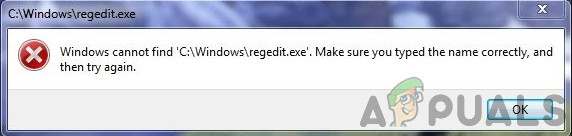
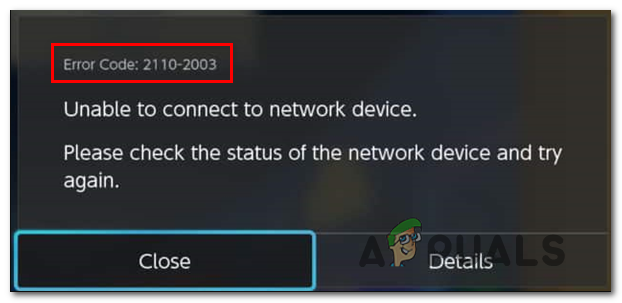
![[FIX] Ошибка обновления Dark Souls 0x80072751](https://ddok.ru/wp-content/uploads/2020/06/ds-update-error-0x80072751-1.png)